- Mõnikord ei saa Windows 10 avada JPG-faile rikutud failide või arvutis puuduvate värskenduste tõttu.
- Kui teie Windows 10 arvuti ei ava JPG-faile, esimene samm oleks teie Windowsi versiooni kontrollimine.
- Uus pilti vaataja saab teile ka pakkuda teine vaatenurk selles küsimuses.
- JPEG-piltide üle kontrolli kiireks taastamiseks vaadake järgmisi lahendusi.

Populaarsed failivormingud ei vaja enam konkreetset tarkvara. Lihtsalt laadige alla File Viewer Plus 4 ja avage need kõik samas keskkonnas. Dokumendid, meediumid, arhiivid, e-post, kaamera, infograafikud, lähtekoodid ja palju muud - see tööriist toetab kõiki. See toimib järgmiselt.
- Avab üle 300 failitüübi
- Failide redigeerimine, salvestamine ja teisendamine
- Pakkfailide teisendamine
avage kõik failid
samas keskkonnas
- Laadige alla Restoro arvuti parandamise tööriist mis on varustatud patenteeritud tehnoloogiatega (saadaval patent siin).
- Klõpsake nuppu Käivitage skannimine leida Windowsi probleeme, mis võivad põhjustada arvutiga probleeme.
- Klõpsake nuppu Parandage kõik arvuti turvalisust ja jõudlust mõjutavate probleemide lahendamiseks
- Restoro on alla laadinud 0 lugejaid sel kuul.
Kas olete kunagi teinud mõnda suurepärast fotot ja salvestanud need oma arvutisse, et neid ei avataks, kui proovite neid vaadata?
See võib olla väga masendav, eriti kui soovite teha mõned muudatused või soovite neid enne sõprade või kolleegidega jagamist vaadata sotsiaalsed võrgustikud.
Kui Windows 10 JPG-faile ei ava, võib selle põhjuseks olla kas rikutud failid või puuduvad arvutis värskendused.
Üks kiiremini proovitavaid asju, kui teie arvuti Windows 10 ei ava JPG-faile, installib ühtegi ootel ja uusimad Windowsi värskendused ning käivitage ka rakenduste tõrkeotsing ja kontrollige, kas see aitab probleem.
Või kasutades kolmanda osapoole rakendust. Kui need ei anna soovitud tulemusi, proovige muid allpool loetletud lahendusi.
Mida teha, kui Windows 10 ei ava JPG-faile?
- JPG-failide avamiseks määrake vaikeprogramm
- Kolmandate osapoolte vaatajate allalaadimine (väga soovitatav)
- Käivitage DISM ScanHealth
- Käivitage SFC-skannimine
- Draiverite installimine ja värskendamine Windows 10-s
- Kustutage aegunud registrivõtmed
1. JPG-failide avamiseks määrake vaikeprogramm
- Paremklõpsake nuppu Start ja valige käsk Kontrollpaneel.
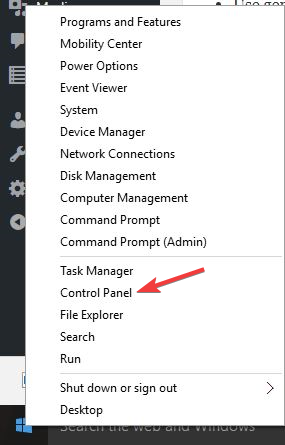
- Klõpsake nuppu Programmid.

- Valige Vaikeprogrammid.
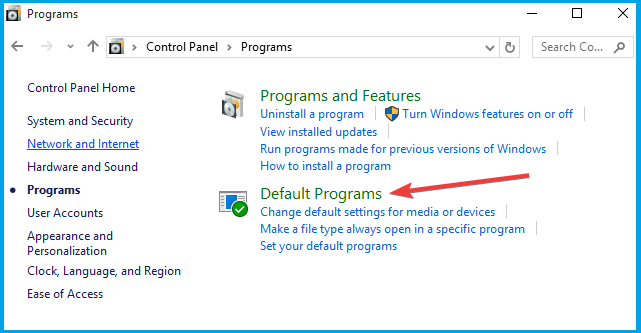
- Valige Seostage programmiga failitüüp või protokoll. Võite lasta kõik .jpg-pildifailid avada kindla programmi abil ja .bmp-failid teise abil.
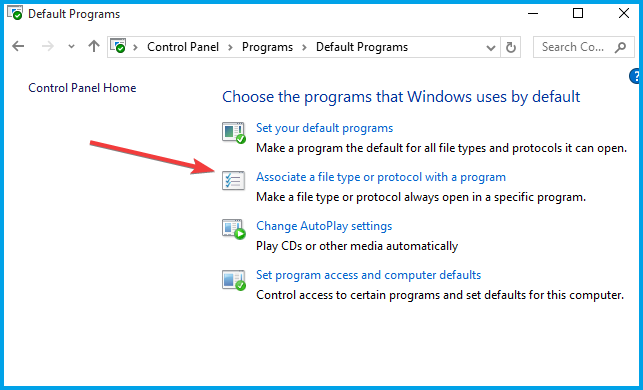
- Leidke faililaiendite loendis JPEG faile. Veenduge, et teil oleks sellega seotud programme nagu Windowsi fotogalerii.

- Kui soovite muuta JPG-failidega seotud programmi, klõpsake nuppu Muuda programmi, ja siis Okei.
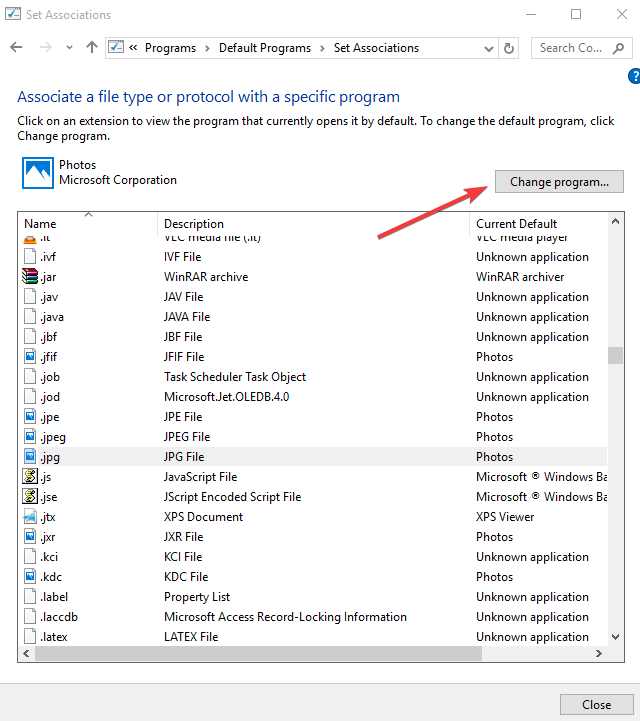
Kas te ei saa Windows 10 juhtpaneeli avada? Vaadake seda samm-sammult juhendit lahenduse leidmiseks.
2. Kolmandate osapoolte vaatajate allalaadimine (väga soovitatav)

Kui vaikevalik ei tööta, võite proovida installida kolmanda osapoole fotovaaturi ja seejärel seostada selle oma pildivormingutega, näiteks JPG, PNG jne. Adobe Photoshop on selleks üks parimaid võimalusi.
Photoshop toetab kõiki peamisi tihendusformaate, nagu Large Document Format (PSB), Cineon, DICOM, IFF, JPEG, Photoshop PDF, Photoshop Raw, PNG, kaasaskantav bitikaart ja TIFF.
Kasutage sisseehitatud pildiprotsessoriga mitme faili hõlpsaks vaatamiseks, muutmiseks ja teisendamiseks Adobe Photoshopi. Võite isegi faile üheaegselt teisendada JPEG-, PSD- ja TIFF-vormingutesse.
JPEG-piltide veebis kasutamiseks optimeerimiseks ja salvestamiseks kasutage lihtsalt nuppu Salvesta kui menüüvalik alates Vali fail, seejärel valige JPEG pildi failivormingu tüübiks.
Vaatame seda kiiresti põhijooned:
- Objektiivi hägusus ja täiustatud sisuteadlik täitmine
- Objekti valimise tööriist (kiireks ja täpseks valimiseks)
- Warp-tööriista abil saab rohkem juhtida, et lisada kontrollpunkte kõikjal
- Rohkem juhtnuppe keskses kohas ja mugavad kiirtoimingud
- Värsked gradientid, mustrid, näidised, kihid, stiilid ja kujundid

Adobe Photoshop
Adobe Photoshop võimaldab teil hõlpsalt vaadata, redigeerida ja teisendada mitut faili, näiteks JPEG-, PSD- ja TIFF-vorminguid korraga.
Teiste esinejate piltide vaatajate hulka kuuluvad:
⇒ FileViewer Plus
⇒ ACDsee fotovaataja
Ühe rakendusega saate avada .jpg-faile ja sadu erinevaid vorminguid. FileViewer Plus on Windowsi universaalne failivaatur, mis võimaldab avada ja kuvada üle 300 erineva failitüübi.
Ametlikult veebisaidilt saate alla laadida tasuta täisfunktsionaalse prooviversiooni või osta seda taskukohase hinnaga.
3. Käivitage DISM ScanHealth

- Klõpsake nuppu Alustaja tüüp cmd otsinguväljale.
- Klõpsake nuppu Käsurida otsingutulemite loendis.
- Puuduvate komponentide otsimiseks tippige järgmine käsk:
Dism / Online / Cleanup-Image / ScanHealth - Windows 10 ei ava JPG-failide probleemi skannimiseks ja parandamiseks järgmine käsk:
Dism / Online / Cleanup-Image / RestoreHealth - Vajutage Sisenema.
Kui parandamine on lõppenud, taaskäivitage arvuti ja kontrollige, kas probleem püsib, pärast mida saate käivitada SFC-skannimise, nagu on kirjeldatud järgmises lahenduses.
DISM ScanHealth otsib pilti komponendipoe rikutuse suhtes, samal ajal kui RestoreHealth teostab parandustoimingu automaatselt, seejärel salvestab need logifaili. Tehke probleemi lahendamiseks mõlemad skannid.
Märge: Tööriista DISM täitmiseks kulub tavaliselt 15 minutit või kauem, nii et ärge tühistage selle töötamise ajal.
Kui teil on administraatorina probleeme käsureale pääsemisega, siis parem vaadake seda juhendit lähemalt.
Tundub, et kõik on kadunud, kui DISM Windows 10-s ebaõnnestub? Vaadake seda kiirjuhendit ja vabanege muredest.
4. Käivitage SFC-skannimine
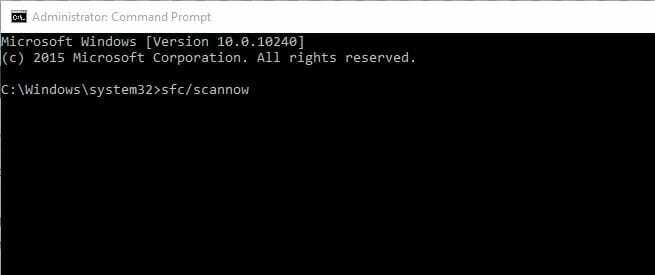
- Klõpsake nuppu Alustaja tüüp cmd otsinguväljale.
- Paremklõps Käsurida otsingutulemite loendis ja valige Käivita administraatorina.
- Tüüp sfc / scannowja vajutage Sisenema.
- Taaskäivita ja kontrollige, kas JPG-failid on avatud.
Selle skannimisega kontrollitakse, kas teie arvutis on katkiseid Windowsi komponente, kui Windows 10 JPG-faile ei ava.
Kui see ikkagi ei toimi, proovige järgmist lahendust.
5. Draiverite installimine ja värskendamine Windows 10-s

Enamik Windowsi varasemate versioonide jaoks loodud programme võivad töötada halvasti või üldse mitte, nii et saate installida ja värskendada draivereid Windows 10-s ja vaadata, kas see aitab.
Lisaks tuvastab ja lahendab mõned neist probleemidest programmi ühilduvuse tõrkeotsingu käitamine. Kui tõrkeotsing peatub enne protsessi lõpetamist, parandage see abiga see täielik juhend.
6. Kustutage aegunud registrivõtmed
- Logi sisse administraatorina.
- Paremklõps Alustaja valige Jookse.
- Tüüp regeditja vajutage Sisenema.
- Minge vasakule paanile ja leidke järgmine kataloog:
HKEY_CURRENT_USERSoftwareClassesLocalSettingsSoftwareMicrosoftWindowsCurrentVersionAppModelRepositoryFamiliesMicrosoft. Windows. Photos_8wekyb3d8bbwe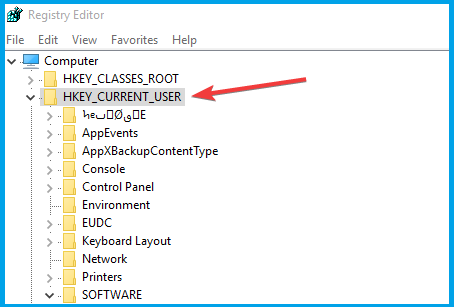
- Näete mitu kirjet, millest igaühel on versiooni number. Kui sellel on 8 rakenduse Windows Photos kirjet, jäid pärast värskendamist aegunud registrivõtmed, nii et peate need eemaldama (mõnel neist on kaks või neli).
- Valige vana kirje, paremklõpsake seda ja valige siis Load.
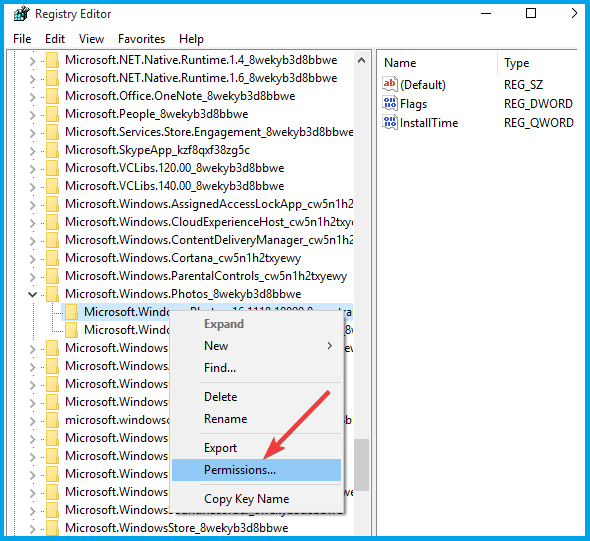
- Aastal Turvalisus akna klõps Täpsem.
- Valige oma kasutajanimija seejärel klõpsake nuppu Okei.
- Paremklõpsake vana kirjet ja valige Kustuta.
- Korrake neid samme iga aegunud kirjega ja seejärel väljuge ja Taaskäivita arvutiga.
Mõnikord ei ava Windows 10 JPG-faile, kuna registrikanded on aegunud, kuid saate selle taastada, muutes registrit ja järgides ülaltoodud samme hoolikalt.
Kas registriredaktorisse ei pääse? Asjad pole nii hirmutavad, kui tunduvad. Vaadake seda juhendit ja lahendage küsimus kiiresti.
Kui see on liiga palju tööd ja otsite tarkvara registri puhastamiseks, siin on parimad registripuhastajad praegu saadaval.
Puhastage oma registrit nagu ekspert selle ekspertide kirjutatud hämmastava juhendi abil!
Kas mõni neist lahendustest on aidanud teil Windows 10 ei ava JPG-failide probleemi lahendada? Andke meile sellest teada, jagades oma kommentaare allpool olevas jaotises.
Jätke sinna ka muud ettepanekud või küsimused.
Korduma kippuvad küsimused
Joint Photographic Experts Group (JPEG) on populaarne formaat, mida kasutatakse fotode kuvamiseks. Vaadake ka meie lähemalt parimad veebitööriistad rikutud JPEG-failide parandamiseks.
JPG- ja JPEG-vormingute vahel pole erinevusi, välja arvatud laiendi nimetamiseks kasutatud märkide arv. Windowsi varasemad versioonid kehtestasid tähemärgipiirangu.
Vaadake meie kiireimaid lahendusi kui Windows 10 ei ava JPEG-faile et kiiresti oma piltide üle kontrolli saavutada.

![Parim AI fototöötlustarkvara, mida 2023. aastal kasutada [5 valikut]](/f/0907e811862f7eda62e4158f5c917d7c.png?width=300&height=460)
![Kuidas pilti Windows 10-s kärpida [5 viisi]](/f/9c9e0dd4068f5d9c936a3d46f54f7749.jpg?width=300&height=460)